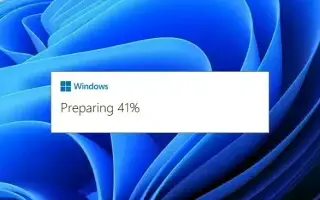Αυτό το άρθρο είναι ένας οδηγός εγκατάστασης με στιγμιότυπα οθόνης για να σας βοηθήσει με όλους τους τρόπους με τους οποίους μπορείτε να αναβαθμίσετε τον υπολογιστή σας από Windows 7, 8.1 ή 10 σε Windows 11.
Η διαδικασία αναβάθμισης των Windows 11 εξαρτάται από την έκδοση των Windows που είναι διαθέσιμη στον υπολογιστή σας. Για παράδειγμα, εάν χρησιμοποιείτε μια επιτόπια αναβάθμιση, εγκαθίσταται μια νέα έκδοση των Windows ενώ διατηρούνται τα αρχεία, οι ρυθμίσεις και οι εφαρμογές σας.
Ωστόσο, αυτό είναι δυνατό μόνο εάν αναβαθμίζετε μια συσκευή με Windows 10 ή Windows 8.1. Μπορείτε να κάνετε αναβάθμιση από Windows 7 σε Windows 11, αλλά μόνο τα αρχεία θα μεταβούν στη νέα εγκατάσταση. Μπορείτε να κάνετε αναβάθμιση από τα Windows Vista και XP, αλλά θα πρέπει να κάνετε μια νέα εγκατάσταση.
Παρακάτω, παρουσιάζουμε διάφορες μεθόδους για την εκτέλεση επιτόπιας αναβάθμισης των Windows 11. Συνεχίστε να κάνετε κύλιση για να το ελέγξετε.
Αναβάθμιση από Windows 10 σε Windows 11
Ο όρος “επιτόπια αναβάθμιση” περιγράφει τη διαδικασία εγκατάστασης των Windows 11 πάνω από τις τρέχουσες ρυθμίσεις σας. Αυτή η επιλογή θα πραγματοποιήσει επανεγκατάσταση των Windows και τα αρχεία, οι εφαρμογές και οι ρυθμίσεις σας θα διατηρηθούν.
Η εγκατάσταση δημιουργεί επίσης ένα αντίγραφο της τρέχουσας εγκατάστασής σας σε περίπτωση που κάτι πάει στραβά και χρειαστεί να επιστρέψετε σε μια προηγούμενη έκδοση.
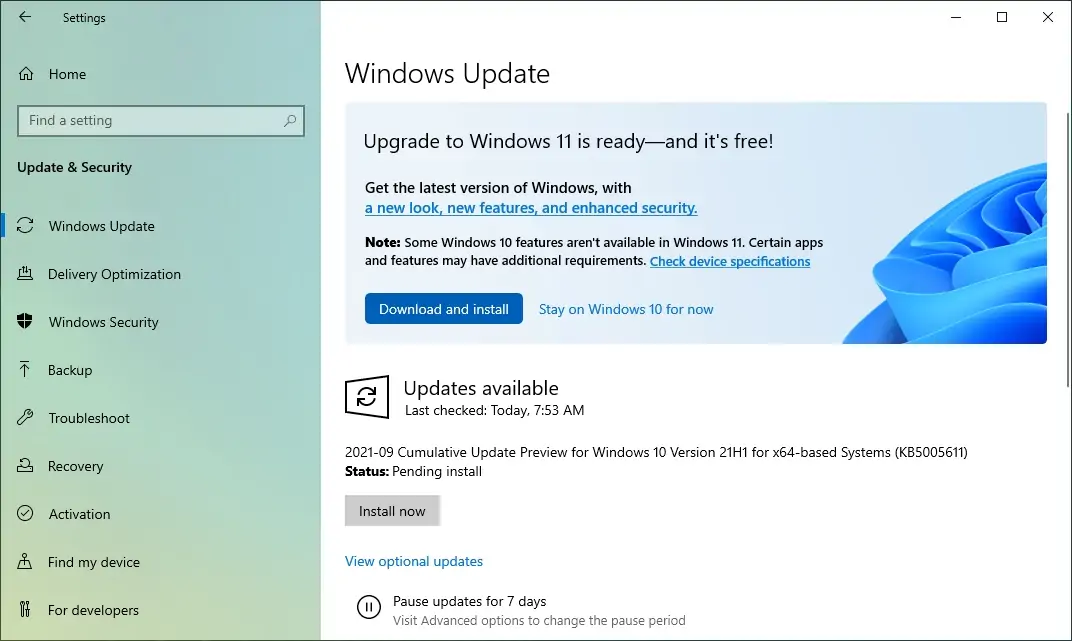
Εάν χρησιμοποιείτε Windows 10, ο ευκολότερος τρόπος για να κάνετε αναβάθμιση σε Windows 11 είναι να χρησιμοποιήσετε τις ρυθμίσεις του Windows Update . Όταν μια νέα έκδοση είναι έτοιμη, η επιλογή για μη αυτόματη ενεργοποίηση της αναβάθμισης θα εμφανιστεί στη σελίδα Ρυθμίσεις. Η διαδικασία κατεβάζει και εγκαθιστά την πιο πρόσφατη έκδοση, όπως μηνιαίες ενημερώσεις. Ωστόσο, θα χρειαστεί περισσότερος χρόνος για να ολοκληρωθεί, καθώς πρόκειται για νέα έκδοση και χρειάζεται επανεγκατάσταση.
Αυτή η επιλογή είναι διαθέσιμη μόνο σε κατάλληλους υπολογιστές με Windows 10 και διατηρεί αρχεία, ρυθμίσεις και εφαρμογές. Εάν δεν λειτουργεί σωστά μετά την εγκατάσταση, μπορείτε να επιστρέψετε στην προηγούμενη έκδοση κατά τη διάρκεια των πρώτων 10 ημερών.
Παρόμοια με τη χρήση των ρυθμίσεων του Windows Update, μπορείτε επίσης να χρησιμοποιήσετε το Installation Assistant , ένα εργαλείο που σας επιτρέπει να αναβαθμίσετε τον υπολογιστή σας . Η διαφορά είναι ότι μπορείτε να το χρησιμοποιήσετε για αναγκαστική εγκατάσταση χωρίς αναμονή. Αυτό το εργαλείο έχει σχεδιαστεί μόνο για υπολογιστές με Windows 10.
Εναλλακτικά , μπορείτε να κάνετε αναβάθμιση χρησιμοποιώντας το αρχείο ISO των Windows 11 . Μετά τη λήψη του επίσημου αρχείου ISO, μπορείτε να αναβαθμίσετε τον υπολογιστή σας προσαρτώντας τον στον εξερευνητή αρχείων και εκτελώντας το πρόγραμμα εγκατάστασης.
Αναβάθμιση από Windows 8.1 σε Windows 11
Τα Windows 8.1 έχουν μια διαδρομή αναβάθμισης στα Windows 11, αλλά μόνο όταν χρησιμοποιείτε αρχείο ISO.
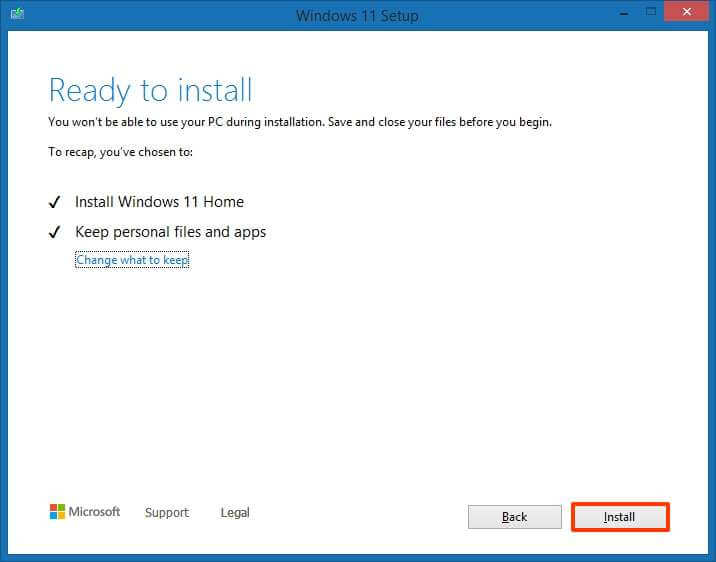
Αφού κατεβάσετε το επίσημο αρχείο ISO των Windows 11, μπορείτε να αναβαθμίσετε τον υπολογιστή σας προσαρτώντας τον στην Εξερεύνηση αρχείων και εκκινώντας τις Ρυθμίσεις. Η διαδικασία αναβάθμισης διατηρεί αρχεία και εφαρμογές, αλλά όχι ρυθμίσεις.
Κατά τη διάρκεια αυτής της διαδικασίας, το πρόγραμμα εγκατάστασης δημιουργεί ένα αντίγραφο της τρέχουσας εγκατάστασης και αναβαθμίζει το σύστημά σας σε Windows 11. Δεν χρειάζεται να ολοκληρώσετε το Out of Box Experience (OOBE) και έχετε την επιλογή να επιστρέψετε εάν: Απαιτείται για τις πρώτες 10 ημέρες μετά την εγκατάσταση.
Σε αυτήν την έκδοση των Windows, δεν μπορείτε να πραγματοποιήσετε επιτόπια αναβάθμιση χρησιμοποιώντας το Windows Update Setup ή το Install Assistant.
Εναλλακτικά, μπορείτε να χρησιμοποιήσετε ένα εργαλείο δημιουργίας πολυμέσων, αλλά να δημιουργήσετε μόνο μια μονάδα flash USB με δυνατότητα εκκίνησης. Αυτή η μονάδα δίσκου μπορεί να συνδεθεί σε οποιονδήποτε συμβατό υπολογιστή για να ξεκινήσει η διαδικασία αναβάθμισης παρόμοια με τη χρήση ενός αρχείου ISO.
Αναβάθμιση από Windows 7 σε Windows 11
Εάν ο υπολογιστής σας εξακολουθεί να εκτελεί Windows 7, μπορείτε να πραγματοποιήσετε επιτόπια αναβάθμιση σε Windows 11. Ωστόσο, μπορείτε να διατηρήσετε αρχεία μόνο σε όλη τη διαδικασία. Οι ρυθμίσεις και οι εφαρμογές δεν οδηγούν σε νέες εγκαταστάσεις.
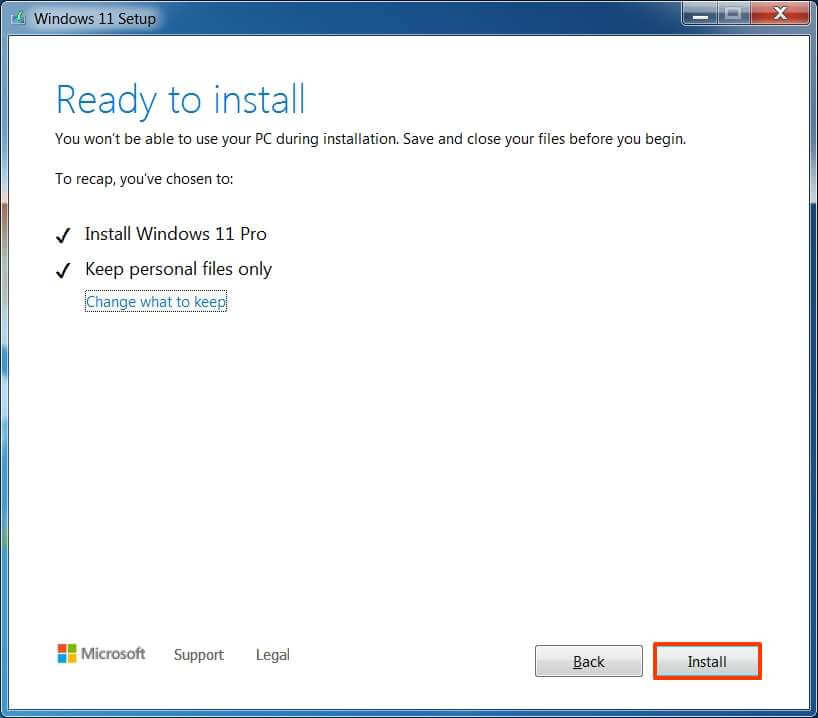
Εάν η συσκευή σας πληροί τις ελάχιστες απαιτήσεις, μπορείτε να κάνετε λήψη του αρχείου ISO και να το προσαρτήσετε στην Εξερεύνηση αρχείων για να ξεκινήσετε την εγκατάσταση και να ακολουθήσετε τις οδηγίες στην οθόνη για να κάνετε αναβάθμιση στα Windows 11.
Αυτή η διαδικασία δημιουργεί ένα αντίγραφο της τρέχουσας εγκατάστασης και αναβαθμίζει το σύστημά σας σε Windows 11. Ίσως χρειαστεί να ολοκληρώσετε μια out-of-box εμπειρία (OOBE) για να ολοκληρώσετε την εγκατάσταση και έχετε την επιλογή να επιστρέψετε εάν είναι απαραίτητο. πρώτο δεκαήμερο.
Μπορείτε επίσης να χρησιμοποιήσετε το εργαλείο δημιουργίας πολυμέσων για να δημιουργήσετε μια μονάδα flash USB με δυνατότητα εκκίνησης. Μπορείτε να συνδέσετε αυτήν τη μονάδα δίσκου στον υπολογιστή σας και να ξεκινήσετε τη διαδικασία αναβάθμισης παρόμοια με τη χρήση ενός αρχείου ISO. Ωστόσο, δεν μπορείτε πλέον να πραγματοποιήσετε επιτόπια αναβάθμιση χρησιμοποιώντας το εργαλείο δημιουργίας πολυμέσων.
Εάν αναβαθμίζετε μια συσκευή με Windows 7, θα πρέπει να εξετάσετε το ενδεχόμενο να χρησιμοποιήσετε μια νέα εγκατάσταση, καθώς είναι καλύτερη επιλογή και θα σας βοηθήσει να αποφύγετε προβλήματα κατά τη διάρκεια και μετά την εγκατάσταση.
Αναβάθμιση υπολογιστή που δεν υποστηρίζεται σε Windows 11
Αν και δεν συνιστάται, υπάρχει ένας επίσημος τρόπος για να αναβαθμίσετε έναν υπολογιστή με παλαιότερη έκδοση των Windows σε Windows 11, εάν το υλικό σας δεν υποστηρίζεται, αλλά απαιτεί γνώση της επεξεργασίας του μητρώου.
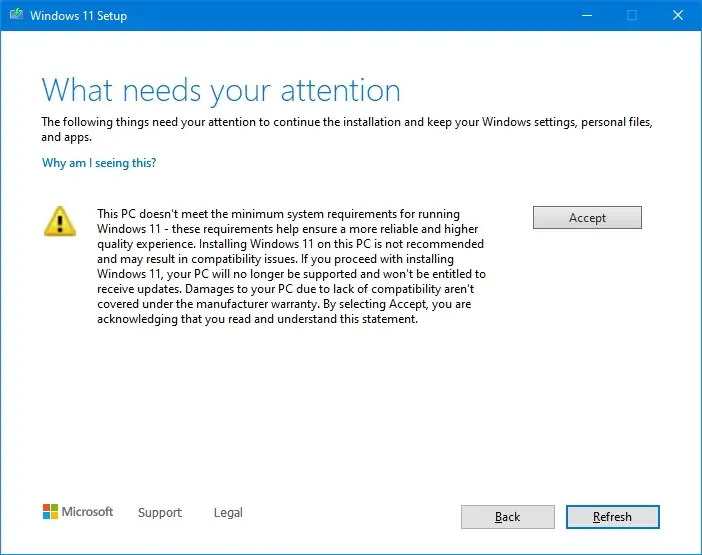
Η επίσημη λύση παρακάμπτει την απαίτηση των Windows 11 για να προχωρήσετε στη ρύθμιση, αλλά ο υπολογιστής πρέπει να έχει ακόμα το TPM 1.2 και το υλικολογισμικό UEFI με ενεργοποιημένη την Ασφαλή εκκίνηση.
Μετά την επεξεργασία του μητρώου, μπορείτε να προσαρτήσετε το αρχείο ISO για να εκκινήσετε το πρόγραμμα εγκατάστασης από την Εξερεύνηση αρχείων. Στη συνέχεια, πρέπει να αναγνωρίσετε ότι η συσκευή σας δεν πληροί τις απαιτήσεις συστήματος και ότι η Microsoft δεν υποστηρίζει την εγκατάσταση.
Εάν ο υπολογιστής σας δεν διαθέτει τσιπ TPM ή Ασφαλή εκκίνηση, μπορείτε να χρησιμοποιήσετε μια δέσμη ενεργειών τρίτου κατασκευαστή που ονομάζεται MediaCreationTool.bat για να εφαρμόσετε συγκεκριμένες ρυθμίσεις μητρώου στην τρέχουσα εγκατάσταση, παρακάμπτοντας όλες τις απαιτήσεις για να συνεχίσετε τη διαδικασία αναβάθμισης των Windows 11. Μπορείτε να χρησιμοποιήσετε αυτήν τη μέθοδο σεναρίου με ένα αρχείο ISO ή ένα μέσο εκκίνησης USB.
Μπορείτε να αναβαθμίσετε μη υποστηριζόμενες συσκευές σε Windows 11, αλλά η εγκατάσταση θα είναι σε μη υποστηριζόμενη κατάσταση και δεν θα μπορείτε να λάβετε υποστήριξη της Microsoft και ενδέχεται να αντιμετωπίσετε προβλήματα συμβατότητας. Το Windows Update είναι διαθέσιμο, αλλά δεν είναι εγγυημένο και ενδέχεται να μην λειτουργεί σωστά.